Las páginas en blanco en Word pueden aparecer tanto en el medio de un documento como al final. Son inaceptables en la documentación electrónica oficial y, además, provocan una gran incomodidad a la hora de imprimir un documento. De hecho, las hojas adicionales aparecen por una razón, pero por razones muy específicas. Echemos un vistazo más de cerca a los puntos, cómo aparece el problema y cómo deshacerse de él.
Una página extra es el resultado de caracteres extra
Las páginas innecesarias pueden aparecer tanto al final como en el medio del documento, pero la mayoría de las veces aparecen después del final del texto. La razón es que en el curso de escribir, se crearon párrafos, sangrías o espacios que terminaron en la parte inferior del texto.Solución 1:
- Coloque el cursor al final del texto (no en su parte visible, es decir, al final de todo el texto). Puedes usar una combinación muy conveniente " ctrl+fin».
- Haga clic en " retroceso» hasta que se hayan eliminado todos los párrafos, líneas, sangrías y espacios invisibles. El cursor debe estar a la derecha del último carácter (inferior) del texto.
- Coloque el cursor en una posición más allá de la cual no necesite ningún carácter o página.
- Mantenga presionado (presione y mantenga presionado) el " Borrar". Todos los elementos a la derecha serán eliminados.
La segunda forma es aún más segura que la anterior (usando "Retroceso"), ya que no se eliminará nada necesario en el texto.
Solución 3(Si la página innecesaria está en medio del texto):
- Coloque el cursor en el último carácter de la parte superior del documento, encima de la hoja extra.
- Presione "Eliminar" hasta que se eliminen todos los elementos innecesarios en el texto y se extraiga el resto del texto deseado.
Página en blanco por roturas
Un salto de página no puede aparecer espontáneamente. De una forma u otra, fue insertado por alguien que participó en la creación del texto. A veces esto sucede cuando presionas accidentalmente la combinación " Ctrl+Intro, que inserta un salto de página en el texto.Solución: Si un salto de página resultó ser el final de un documento o se produjo dentro del texto, se puede eliminar utilizando el método descrito anteriormente, utilizando las teclas para borrar caracteres. Para estar completamente seguro de que el problema está en el salto de página insertado, puede activar la visualización de caracteres no imprimibles (¶). El botón de cambio para este modo se encuentra en " Barras de herramientas" o " lentes". También funciona cuando presionas Ctrl+Mayús+8»:
Cuando hace clic en este botón y coloca el cursor en el lugar de la página innecesaria, puede ver algo como esto:

Simplemente borre el "salto de página" con el mismo " Borrar»/« retroceso» (colocando respectivamente el cursor encima o debajo del lugar donde se separa el texto).
Un salto de sección puede resultar en una hoja innecesaria de una de tres maneras:
- de una página impar;
- de una página par;
- de la página siguiente.
También hay opciones para dividir las secciones "En la página actual" y "Desde una nueva columna", pero no conducen al problema en cuestión.
La opción más fácil: el salto de sección resultó en una hoja en blanco en la parte inferior del texto:

Solución: Activamos el modo de visualización de caracteres no imprimibles, observamos el área problemática. Si se indica un salto de sección allí, vaya arriba y simplemente bórrelo, sea lo que sea. A veces, los saltos de sección no son visibles. Puedes intentar cambiar a modo « Borrador” (en Ver en la cinta) para hacer visibles los saltos de sección.
¡Atención! En el caso de que no aparezca una hoja innecesaria al final, sino dentro del texto, no se apresure a eliminar simplemente el salto de sección, ya que hay una advertencia: el formato debajo del salto de sección eliminado se aplicará al párrafo anterior. Para resolver el problema de una página adicional, deberá seleccionar un tipo diferente de salto de sección, a saber - " En la página actual". Esto se hace así:
- Coloque el cursor debajo del salto de sección.
- En la cinta, abra la pestaña Diseño de página.
- En el campo Configurar página, seleccione la pestaña Origen del papel.
- En la lista desplegable a la derecha de la línea "Sección de inicio", seleccione "En la página actual":

En Word 2010, en el campo "Configuración de página", abra el menú emergente "Saltos" y seleccione "Página actual" en la pestaña "Saltos de sección".
Después de las manipulaciones descritas, la página innecesaria desaparecerá y el formato de la sección seguirá siendo el mismo. Lea también las instrucciones:
Página en blanco debido al estilo de Word terminado
Ajustes estilos prefabricados puede ser bastante extraño desde el punto de vista de un simple usuario. Por ejemplo, se crea automáticamente una sangría muy grande antes o después de un determinado texto. Al mismo tiempo, no hay forma de hacerlo más pequeño, porque no hay caracteres entre los últimos caracteres del texto principal y los primeros caracteres del texto en un estilo determinado.Solución:


Solución 1: reduzca el tamaño del texto sobre la tabla, como eliminar líneas de separación adicionales, concatenar párrafos o (último recurso) reducir ligeramente el tamaño de fuente en cualquier párrafo.
Solución 2(Ocultar el párrafo al final del documento):

Si se deja llevar por la eliminación de elementos de texto, es posible que haya borrado sin darse cuenta lo que debería haber quedado en la edición final. Puede devolver elementos eliminados (texto, tablas, etc.) usando la combinación de deshacer la última acción " ctrl+z” o haciendo clic en el icono “Cancelar” en la barra de comandos de Word (flecha en sentido contrario a las agujas del reloj).
asistente de video
El video muestra breve y claramente cómo eliminar una hoja innecesaria en Word:Eliminar las páginas en blanco en Word 2007 y 2010 no es diferente, ya que la décima versión del editor de texto es una continuación lógica y casi una copia completa de la séptima versión. Por lo tanto, todos los métodos descritos para resolver el problema de una página adicional son adecuados para cualquier versión de Word y son casi idénticos.
Cita de Vladimir_Shilnikov
Muy a menudo, al descargar documentos de MS Word de Internet, te encuentras con aquellos en los que hay páginas vacías, superfluas e innecesarias (sin interés). Y los usuarios novatos a veces tienen problemas al trabajar con este editor de texto, porque no saben cómo cómo eliminar una página en blanco o extra en Word. También causan dificultades con eliminación de salto de página.
Eliminar página no deseada en documento de Word 2003, 2007, 2010
No importa qué versión de Word utilice, ya sea 2003, 2007, 2010 o incluso 2013. La solución es universal en todas partes.
Para eliminar una página vacía o adicional en Word, debe:
Tenga en cuenta que puede eliminar una página (o sección de página) sin activar/desactivar la visualización de caracteres invisibles. Simplemente facilita el trabajo.
Para ver los saltos de línea, existe una alternativa al botón ¶. Puedes ir a la sección "Vista" y activar el modo "Estructura".
Video: cómo eliminar una página vacía (salto de página), extra o innecesaria en Word:
Hoy hablaremos sobre cómo eliminar una página en blanco en el texto del editor de Word 2010. A menudo sucede que al escribir o copiar un documento a su Computadora personal y al abrirlo en su editor, el documento se ve diferente.
Esto se debe a que su propio editor de texto de Microsoft Office está configurado con diferentes configuraciones. Y muy a menudo resulta que aparecen sangrías adicionales, páginas en blanco y mucho más en el documento.
Para evitar esos momentos incidentales, puede utilizar la visualización de absolutamente todos los elementos del documento, e incluso los espacios. Esto se activa a través de un botón en la barra de herramientas, que recuerda mucho a clave de sol o la letra T y P viceversa.
Para hacer esto, en el menú "Inicio" en el documento, con un clic del mouse, haga clic en él:

Después de eso, estos caracteres aparecerán a lo largo del texto. No debe preocuparse por lo que se mostrarán y al imprimir. Esto se hace para que sepa con certeza si ha puesto en algún lugar espacio impar, párrafo o si hay una página en blanco adicional en el texto.
Y así resultó que lo son. Ahora la pregunta es, ¿cómo deshacerse de esta página vacía? ¡Todo es muy simple!

- Usando el cursor del mouse, seleccione toda el área de la página en blanco
2. Pulse la tecla Borrar. Después de eso, la página desaparecerá y todo el texto que estaba debajo se moverá hacia arriba.
Lo principal es no destacar demasiado, porque con página en blanco y puedes eliminar algo más de información. Si esto sucede, debe usar el atajo de teclado Control + Z. Este comando deshará todo lo que hizo en su último paso. O simplemente cierre el documento sin guardar los cambios en él, toda la información eliminada y corregida en el editor de texto volverá.
Cita de Vladimir_Shilnikov
Muy a menudo, al descargar documentos de MS Word de Internet, te encuentras con aquellos en los que hay páginas vacías, superfluas e innecesarias (sin interés). Y los usuarios novatos a veces tienen problemas al trabajar con este editor de texto, porque no saben cómo cómo eliminar una página en blanco o extra en Word. También causan dificultades con eliminación de salto de página.
Eliminar página no deseada en documento de Word 2003, 2007, 2010
No importa qué versión de Word utilice, ya sea 2003, 2007, 2010 o incluso 2013. La solución es universal en todas partes.
Para eliminar una página vacía o adicional en Word, debe:
Tenga en cuenta que puede eliminar una página (o sección de página) sin activar/desactivar la visualización de caracteres invisibles. Simplemente facilita el trabajo.
Para ver los saltos de línea, existe una alternativa al botón ¶. Puedes ir a la sección "Vista" y activar el modo "Estructura".
Video: cómo eliminar una página vacía (salto de página), extra o innecesaria en Word:
Desde la antigüedad, la verdad popular viene diciendo: “lo que se escribe con pluma, todo está adiós, no se puede cortar con hacha”. No, los camaradas astutos e ingeniosos pueden, por supuesto, objetar aquí. Por así decirlo, para contrarrestar el argumento. ¿Y por qué, por ejemplo, no arrancar una hoja con ortografía que ya no se necesita, sino tirarla, en una canasta o quemarla por completo? Es posible, y lo que no lo es! Pero hay que trabajar duro, sudar, sudar... Especialmente si las páginas necesitan ser destruidas en silencio en algún informe, diario, revista o (¡Dios no lo quiera!) Libro de arte.
¿Es otra cosa eliminar una página en Word? Ahí es donde la libertad de acción y la plenitud de sensaciones a partir de la edición de un lienzo virtual para la escritura. Sin costos de transacción, sin signos de "ejecución" sobre la hoja, ya sea que esté vacía o con palabras. En definitiva, una gracia personalizada.
Sin embargo, necesita saber dónde se encuentran estos mismos botones para esta misma cosa y cómo administrarlos correctamente. ¿Aún no lo sabes? Luego consulte las instrucciones a continuación. Y tu trabajo en Word será mucho más cómodo.
La hoja se elimina del proyecto de varias formas y funciones, según la situación específica, la tarea del usuario.
¿Cómo eliminar una hoja vacía?
1. Coloque el cursor en una página en blanco para eliminar.
2. Presione las teclas Ctrl + Shift + 8 al mismo tiempo, o haga clic en el ícono ¶ (mostrar todos los caracteres) en el panel de la interfaz de Word.

3. Después de activar esta función, los caracteres de control especiales se mostrarán en una página en blanco. Son responsables del formato del texto y, en el modo de visualización de texto normal, permanecen invisibles. Elimínelos con el botón "retroceso" ("flecha izquierda" encima de "Enter") o "Eliminar" (Del). Después de la limpieza, la hoja en blanco desaparecerá automáticamente.
¿Cómo eliminar una página con texto?
Método número 1
1. Coloque el cursor en cualquier parte del texto de la página de la que desea deshacerse.
2. Haga clic izquierdo en la opción "Buscar" (bloque más a la izquierda en el panel superior de Word).
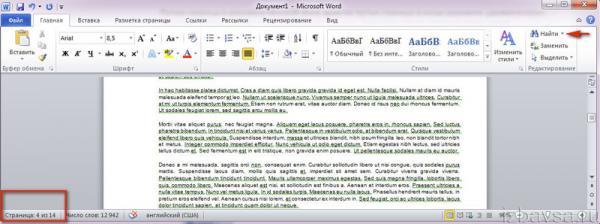
3. En el menú desplegable, seleccione "Ir a...".

4. En la ventana adicional Buscar y reemplazar, en la pestaña Ir a, seleccione el objeto de transición de página.

5. En el campo "Ingrese un número...", escriba la directiva - \page.
6. Haga clic en el botón "Ir". El texto de la página seleccionada se resaltará.
7. Haga clic en "Cerrar" y luego presione la tecla "ELIMINAR".
Método número 2
1. Seleccione todo el texto de la página que desea eliminar: mantenga presionado el botón izquierdo del mouse y mueva el cursor desde el principio hasta el final de la hoja.

2. Haga clic en "Eliminar".
¿Cómo recuperar una página eliminada?

Haga clic izquierdo en el icono de la "flecha izquierda" (cancele la operación) o presione Ctrl + Z, y la página desaparecida volverá a aparecer en el proyecto.
¡Disfruta usando Word!

